
విషయము
Chromium OS ని ఎలా ఇన్స్టాల్ చేయాలో తెలుసుకోవాలనుకుంటున్నారా? Chromium OS అనేది Google యొక్క Chrome OS యొక్క విడుదల చేసిన సంస్కరణ, ఇది పరిమితం చేయబడింది మరియు Chromebook లలో మాత్రమే అందుబాటులో ఉంది. మీరు ఏ కంప్యూటర్లోనైనా Chromium OS ని డౌన్లోడ్ చేసుకోవచ్చు, కానీ ఇది ఉన్న అన్ని కంప్యూటర్లకు అనుకూలంగా ఉండకపోవచ్చు మరియు సాఫ్ట్వేర్ సమస్యలను కలిగిస్తుంది. ఆపరేటింగ్ సిస్టమ్లను ఇన్స్టాల్ చేయడంలో ఇప్పటికే తెలిసిన మరియు ప్రాథమికాలకు మించిన నైపుణ్యాలు ఉన్న వ్యక్తుల కోసం ఈ గైడ్ రూపొందించబడింది.
స్టెప్స్
2 యొక్క విధానం 1: CloudReady ని ఉపయోగించి కంప్యూటర్లో Chromium OS ని ఇన్స్టాల్ చేయడం
సందర్శించడం ద్వారా CloudReady ని డౌన్లోడ్ చేసి, ఇన్స్టాల్ చేయండి https://www.neverware.com/freedownload/ (సైట్ ఆంగ్లంలో ఉంది). మీ కంప్యూటర్లో Chromium OS ని ఇన్స్టాల్ చేయడానికి CloudReady సులభమైన పద్ధతి మరియు డౌన్లోడ్ లింక్లు దశ 2 లో ఉన్నాయి. మీరు ప్రస్తుతం ఉపయోగిస్తున్న ఆపరేటింగ్ సిస్టమ్ కోసం సరైన వెర్షన్ను డౌన్లోడ్ చేసుకోవాలి.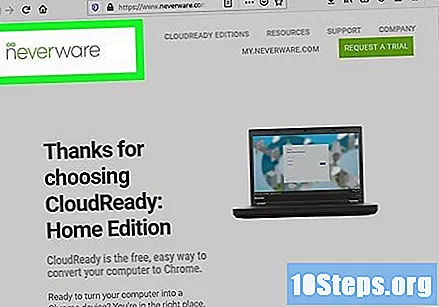
- ఉదాహరణకు, మీ కంప్యూటర్ విండోస్ 10 ను రన్ చేస్తుంటే, మీరు బటన్ను క్లిక్ చేయాలి USB మేకర్ను డౌన్లోడ్ చేయండి.
- మీరు Mac ని ఉపయోగిస్తుంటే, మీ కాన్ఫిగరేషన్ను బట్టి 32-బిట్ లేదా 64-బిట్ డౌన్లోడ్ బటన్ను క్లిక్ చేయండి, ఆపై https://guide.everware.com/build-installer/working-mac-os/#download -cloudready (సైట్ ఆంగ్లంలో ఉంది) మరియు CloudReady ని ఇన్స్టాల్ చేయడానికి సూచనలను అనుసరించండి.
- CloudReady ని డౌన్లోడ్ చేయడంలో మీకు సమస్య ఉంటే, మీరు మీ BIOS ను నవీకరించవలసి ఉంటుంది, మీ హార్డ్ డ్రైవ్ను చెరిపివేయవచ్చు లేదా మీ Linux లో శీఘ్ర బూట్ మరియు సురక్షిత బూట్ను నిలిపివేయాలి.
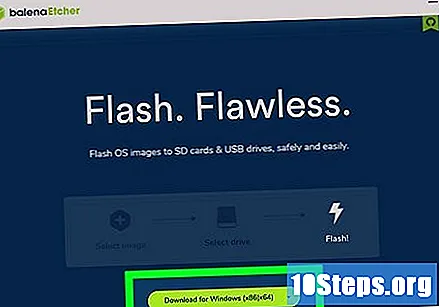
వెబ్సైట్ నుండి ఎచర్ను డౌన్లోడ్ చేయండి https://www.balena.io/etcher/ (సైట్ ఆంగ్లంలో ఉంది). మీకు అవసరమైతే డౌన్లోడ్ వెర్షన్ను మార్చడానికి మీరు గ్రీన్ డౌన్లోడ్ బటన్పై క్లిక్ చేయాలి.- SD కార్డులు మరియు ఫ్లాష్ డ్రైవ్ల కోసం ఆపరేటింగ్ సిస్టమ్ చిత్రాలను ప్రదర్శించడానికి ఎచర్ సహాయపడుతుంది.
- ఇన్స్టాలేషన్ విజార్డ్ను అమలు చేయడం ద్వారా మరియు ఆన్-స్క్రీన్ ప్రాంప్ట్లను (విండోస్) అనుసరించడం ద్వారా లేదా అప్లికేషన్స్ ఫోల్డర్ (మాక్) కు ప్రోగ్రామ్ చిహ్నాన్ని లాగడం మరియు వదలడం ద్వారా ఎచర్ డౌన్లోడ్ అయిన వెంటనే దాన్ని ఇన్స్టాల్ చేయండి.
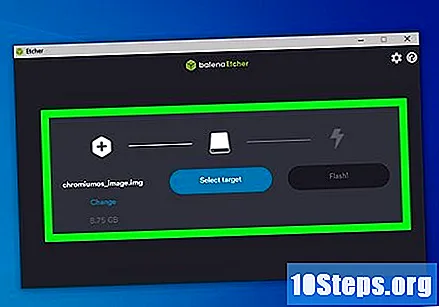
CloudReady ని ఫ్లాష్ డ్రైవ్కు కాపీ చేయండి. మీరు మీ ప్రారంభ మెనులో లేదా అనువర్తనాల ఫోల్డర్లో ఎచర్ను కనుగొనవచ్చు.- ఎంచుకోండి చిత్రాన్ని ఎంచుకోండి మరియు డౌన్లోడ్ చేసిన CloudReady ఫైల్ను ఎంచుకోండి.
- క్లిక్ చేయండి డ్రైవ్ ఎంచుకోండి మరియు ఆకృతీకరించిన USB స్టిక్ ఎంచుకోండి.
- ఎంచుకోండి కాపీ మరియు ప్రక్రియ ప్రారంభమవుతుంది. CloudReady ని USB స్టిక్కు తరలించడానికి సుమారు 10 నిమిషాలు పట్టవచ్చు, కాని ప్రోగ్రామ్ను మూసివేసే ముందు 100% పూర్తయిందని ఎచర్ సూచించారో లేదో చూడండి.
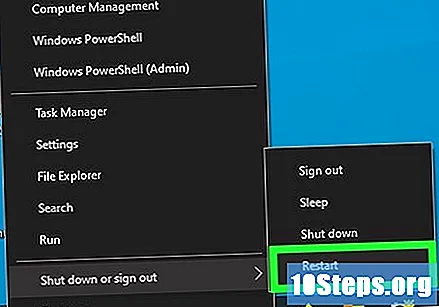
మీ కంప్యూటర్ను పున art ప్రారంభించి, USB స్టిక్ ఉపయోగించడం ప్రారంభించండి. ఇది సాధారణంగా కీబోర్డ్ ఆదేశాన్ని ఉపయోగించి చేయవచ్చు F12 (విండోస్) లేదా ఆప్ట్ (Mac) కంప్యూటర్ పున ar ప్రారంభించేటప్పుడు.- మీరు విండోస్ ఉపయోగిస్తుంటే మరియు యుఎస్బి స్టిక్ నుండి బూట్ చేయలేకపోతే, బూట్ ఆర్డర్ను ఎలా తనిఖీ చేయాలో (మరియు మార్చాలో) తెలుసుకోవడానికి ఈ కథనాన్ని చూడండి.
అతిథిగా లాగిన్ అవ్వండి. మీ Google ఖాతాతో సైన్ ఇన్ చేయమని మిమ్మల్ని అడిగినప్పటికీ, స్క్రీన్ దిగువ ఎడమ మూలలో అతిథి లాగిన్ మీకు కనిపిస్తుంది.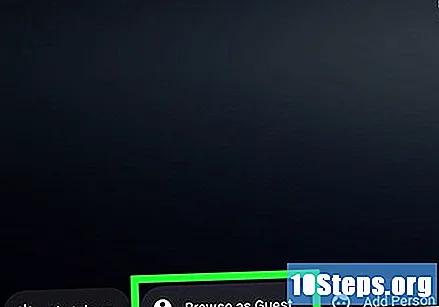
ప్రెస్ Ctrl+alt+F2 (విండోస్) లేదా Ctrl+Cmd+F2 (మాక్). టెర్మినల్ / కమాండ్ లైన్ ప్రాంప్ట్ తెరవబడుతుంది.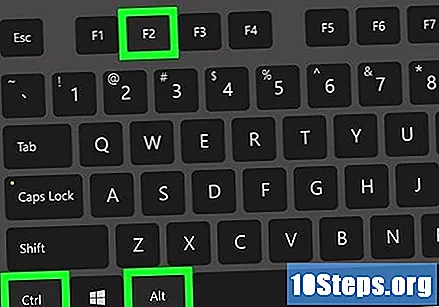
టైపు చేయండి sudo / usr / sbin / chromeos-install -dst / dev / sda. ఈ ఆదేశం మీ కంప్యూటర్ నిల్వ డిస్క్లో Chrome OS ని ఇన్స్టాల్ చేస్తుంది.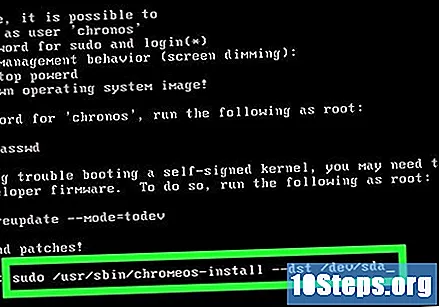
- ఈ ఆదేశం మీ హార్డ్ డ్రైవ్లోని ప్రతిదీ చెరిపివేస్తుంది మరియు Chromium OS ని ఇన్స్టాల్ చేస్తుంది.
- వినియోగదారు పేరు మరియు పాస్వర్డ్ను అందించమని మిమ్మల్ని అడిగితే, "క్రోనోస్" ను పేరుగా మరియు "క్రోమ్" ను పాస్వర్డ్గా ఉపయోగించండి.
నెట్ఫ్లిక్స్ కోసం యాజమాన్య సేవలను ప్రారంభించండి. నిర్వచనం ప్రకారం, క్లౌడ్రెడీ వైల్డ్వైన్ వంటి ఫ్లాష్ లేదా DRM రక్షణ పథకాలకు మద్దతునివ్వదు. ఈ వాటిని ఇన్స్టాల్ చేయడానికి, సెట్టింగ్లను తెరిచి, ప్లగిన్లకు నావిగేట్ చేయండి. ప్రెస్ ఇన్స్టాల్ “వైల్డ్విన్ కంటెంట్ డిక్రిప్షన్ మాడ్యూల్, అడోబ్ ఫ్లాష్ మరియు యాజమాన్య మీడియా భాగాలు” తో పాటు.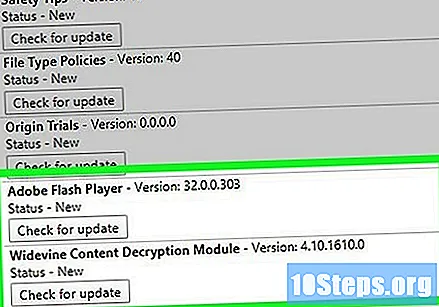
- మీకు సమస్య ఉంటే, సమాధానాలను చూడటానికి CloudReady ట్రబుల్షూటింగ్ పేజీకి వెళ్లండి.
2 యొక్క 2 విధానం: లైవ్ మోడ్లోని USB స్టిక్ నుండి Chromium OS ను అమలు చేయడం
సందర్శించడం ద్వారా Chromium OS ని డౌన్లోడ్ చేయండి https://chromium.br.uptodown.com/windows. తాజా సంస్కరణను డౌన్లోడ్ చేయడానికి ఇష్టపడండి. మీకు ఇష్టమైన సెర్చ్ ఇంజిన్లో శీఘ్ర శోధన కొనసాగించడానికి ముందు ఇది తాజా వెర్షన్ అని నిర్ధారించుకోండి.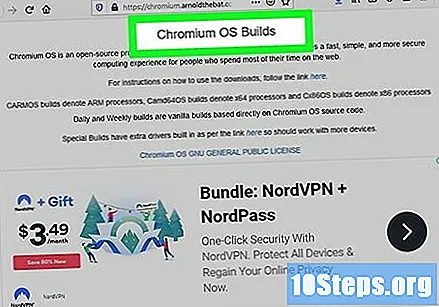
జిప్ చేసిన చిత్రాన్ని సంగ్రహించండి. ఫైల్ “.img.7z” గా డౌన్లోడ్ చేయబడింది, కాబట్టి మీరు 7-జిప్ (విండోస్) లేదా కెకా (మాక్) వంటి ఫైల్ అన్ప్యాకర్ను డౌన్లోడ్ చేసుకోవాలి. రెండూ ఉచితం.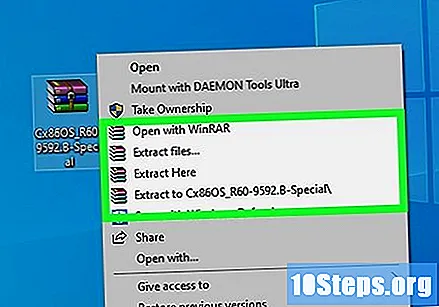
ఫార్మాట్ FAT32 కోసం ఫ్లాష్ డ్రైవ్. మీరు "MS-DOS FAT" ని చూస్తే, అది FAT32 వలె ఉంటుంది.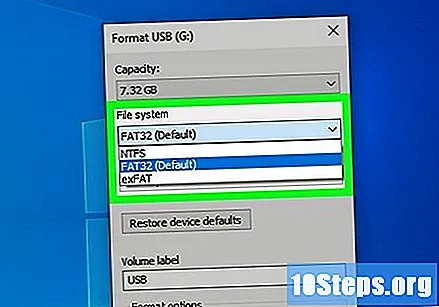
- విండోస్లో, ఫైల్ ఎక్స్ప్లోరర్లోని యుఎస్బి స్టిక్ ఉన్న ప్రదేశానికి వెళ్లి క్లిక్ చేయడం ద్వారా మీ డిస్క్ను ఫార్మాట్ చేయవచ్చు నిర్వహించడానికి మరియు ఎంచుకోవడం ఫార్మాట్. తెరుచుకునే విండోలో, ఎంచుకోండి FAT32 "ఫైల్ సిస్టమ్" క్రింద డ్రాప్-డౌన్ జాబితా ద్వారా క్లిక్ చేయండి ప్రారంభం మరియు అలాగే. ఫ్లాష్ డ్రైవ్లో ఉన్న అన్ని ఫైల్లు తొలగించబడతాయి మరియు ఇది ఫార్మాట్ చేయబడుతుంది.
- మాక్స్లో, మీరు ఫైండర్లోని యుటిలిటీస్ ఫోల్డర్ నుండి “డిస్క్ యుటిలిటీస్” ను యాక్సెస్ చేయాలి, మీ యుఎస్బి స్టిక్ ఎంచుకుని టాబ్పై క్లిక్ చేయండి తొలగించు. క్లిక్ చేసే ముందు "ఫార్మాట్" ప్రక్కన ఉన్న విండో "MS-DOS (FAT)" అని చెబుతుందో లేదో చూడండి తొలగించు.
వెబ్సైట్ నుండి ఎచర్ను డౌన్లోడ్ చేయండి https://www.balena.io/etcher/ (ఆంగ్లం లో). అవసరమైతే, సంస్కరణను మార్చడానికి ఆకుపచ్చ డౌన్లోడ్ బటన్ను క్లిక్ చేయండి.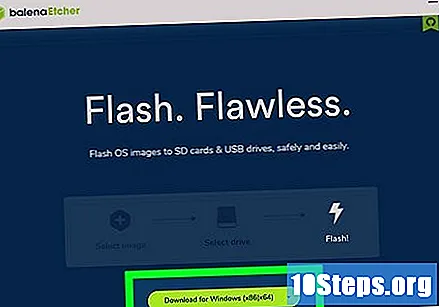
- ఆపరేటింగ్ సిస్టమ్స్ నుండి SD కార్డులు మరియు ఫ్లాష్ డ్రైవ్లకు చిత్రాలను పంపడానికి ఎచర్ మీకు సహాయపడుతుంది.
- ఇన్స్టాలేషన్ విజార్డ్ను అమలు చేయడం ద్వారా మరియు స్క్రీన్ (విండోస్) లో కనిపించే ప్రాంప్ట్లను అనుసరించడం ద్వారా లేదా ప్రోగ్రామ్ యొక్క చిహ్నాన్ని అనువర్తనాల ఫోల్డర్ (మాక్) లోకి లాగడం మరియు వదలడం ద్వారా డౌన్లోడ్ అయిన వెంటనే ఎచర్ను ఇన్స్టాల్ చేయండి.
వ్యవస్థాపించిన చిత్రాలను కంప్యూటర్ నుండి USB స్టిక్కు పంపండి. మీరు ప్రారంభ మెనులో లేదా అనువర్తనాల ఫోల్డర్లో ఎచర్ను కనుగొంటారు.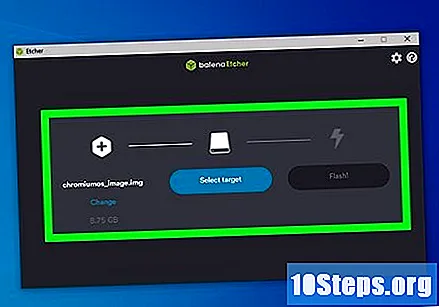
- క్లిక్ చేయండి చిత్రాన్ని ఎంచుకోండి మరియు Chromium OS ఇమేజ్ ఫైల్ను ఎంచుకోండి.
- క్లిక్ చేయండి డ్రైవ్ ఎంచుకోండి మరియు మీరు ఫార్మాట్ చేసిన USB స్టిక్ ఎంచుకోండి.
- క్లిక్ చేయండి కాపీ మీ USB స్టిక్కు చిత్రాన్ని కాపీ చేసే ప్రక్రియను ప్రారంభించడానికి. పూర్తయిన తర్వాత, ఎట్చర్ తుది ఉత్పత్తిని ధృవీకరించడం ప్రారంభిస్తుంది.
- ప్రోగ్రామ్ 100% పూర్తయిందని మీరు చూసేవరకు దాన్ని మూసివేయవద్దు.
మీ కంప్యూటర్ను పున art ప్రారంభించి, USB స్టిక్ నుండి బూట్ చేయండి. ఇది సాధారణంగా కీబోర్డ్ ఆదేశాన్ని ఉపయోగించి చేయవచ్చు F12 (విండోస్) లేదా ఎంపిక (Mac) కంప్యూటర్ పున ar ప్రారంభించేటప్పుడు.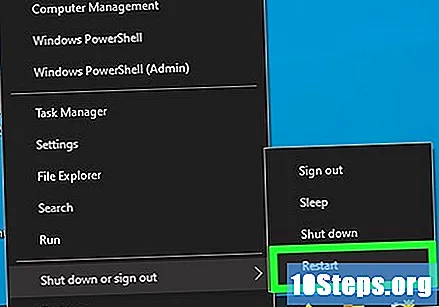
- మీరు విండోస్ ఉపయోగిస్తుంటే మరియు USB స్టిక్ నుండి బూట్ చేయలేకపోతే, బూట్ ఆర్డర్ను ఎలా చూడాలో (మరియు మార్చాలి) తెలుసుకోవడానికి ఈ కథనాన్ని చూడండి.
- USB స్టిక్ నుండి కంప్యూటర్ను బూట్ చేయండి, తద్వారా ఇది Chromium OS తో బూట్ అవుతుంది.
- Chromium OS ప్రారంభమైన తర్వాత Wi-Fi నెట్వర్క్కు కనెక్ట్ అవ్వండి, తద్వారా మీరు అతిథిగా లేదా మీ Google ఖాతా ద్వారా లాగిన్ అవ్వవచ్చు మరియు ఈ వెబ్ ఆధారిత ఆపరేషన్ సిస్టమ్ కోసం అందుబాటులో ఉన్న అన్ని లక్షణాలను యాక్సెస్ చేయవచ్చు.
చిట్కాలు
- మీరు USB స్టిక్ నుండే Chromium OS ను అమలు చేయాలనుకుంటే, ఇది సాధ్యమే మరియు దీనిని “లైవ్ మోడ్” అంటారు. ప్రత్యక్ష మోడ్లో, మీరు చేసిన ఏవైనా మార్పులు సేవ్ చేయబడవు.
హెచ్చరికలు
- మీరు మీ కంప్యూటర్లో Chromium OS ని ఇన్స్టాల్ చేయాలని నిర్ణయించుకుంటే మీ కంప్యూటర్ యొక్క హార్డ్ డ్రైవ్లో ఉన్న ప్రతిదీ (పత్రాలు, చిత్రాలు, ఫైల్లు, వీడియోలు మొదలైనవి) తొలగించబడతాయి. మీరు మీ ఫైళ్ళను ఉంచాలనుకుంటే, పరీక్ష కోసం అందుబాటులో ఉన్న విడి కంప్యూటర్ను ఉపయోగించమని సిఫార్సు చేయబడింది.
అవసరమైన పదార్థాలు
- 4GB లేదా అంతకంటే ఎక్కువ USB స్టిక్.
- స్టెప్పీ కంప్యూటర్ (ఐచ్ఛికం).
- కంప్యూటర్.
- ఇంటర్నెట్ కనెక్షన్ (ఇంటర్నెట్ లేకుండా క్లౌడ్ రెడీ పనిచేయదు).


